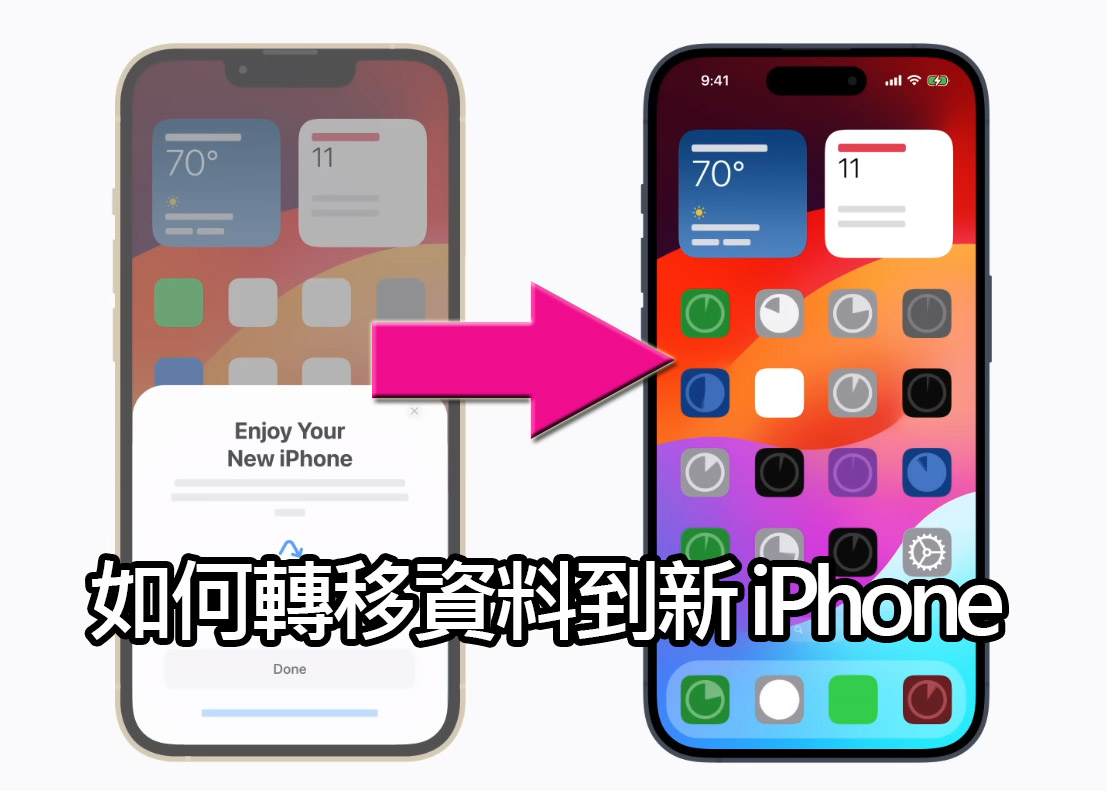
《iPhone News 愛瘋了》報導,當你拿到新 iPhone 16 時,最重要的就是把舊 iPhone 上的資料完整轉移過來,這樣你就可以無縫接軌地使用新手機。其實,蘋果已經提供了幾種簡單的方法來幫助你做到這一點。
讓我一步一步告訴你怎麼做:
舊 iPhone 資料轉移新手機
1. 使用 iCloud 備份轉移
iCloud 是最方便的方式,尤其適合無線操作。以下是步驟:
- 先在舊 iPhone 上,進入「設定」>「[你的名字]」>「iCloud」>「iCloud 備份」。
- 開啟「iCloud 備份」,然後點擊「立即備份」。確保你已經連接 Wi-Fi,並且有足夠的 iCloud 空間。
- 備份完成後,打開你的新 iPhone 16,按指示進行設定,當你看到「應用程式與資料」選項時,選擇「從 iCloud 備份還原」。
- 輸入你的 Apple ID,選擇最近的備份進行還原,等候資料自動下載到新手機。
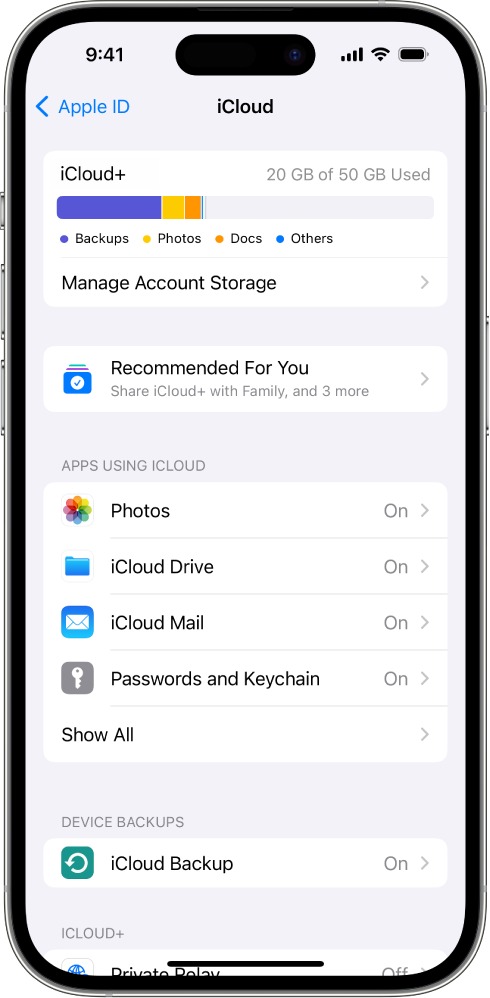
2. 使用 iTunes 備份轉移
如果你有電腦,iTunes 也可以幫助你快速轉移資料:
- 將舊 iPhone 連接到電腦,打開 iTunes,點擊左上角的 iPhone 圖示。
- 選擇「備份到此電腦」,並點擊「立即備份」。這會把所有資料,包括應用程式和設置,都備份到電腦。
- 完成後,將新 iPhone 16 連接到電腦,打開 iTunes,選擇「從備份還原」並選擇剛剛的備份,等候還原完成。
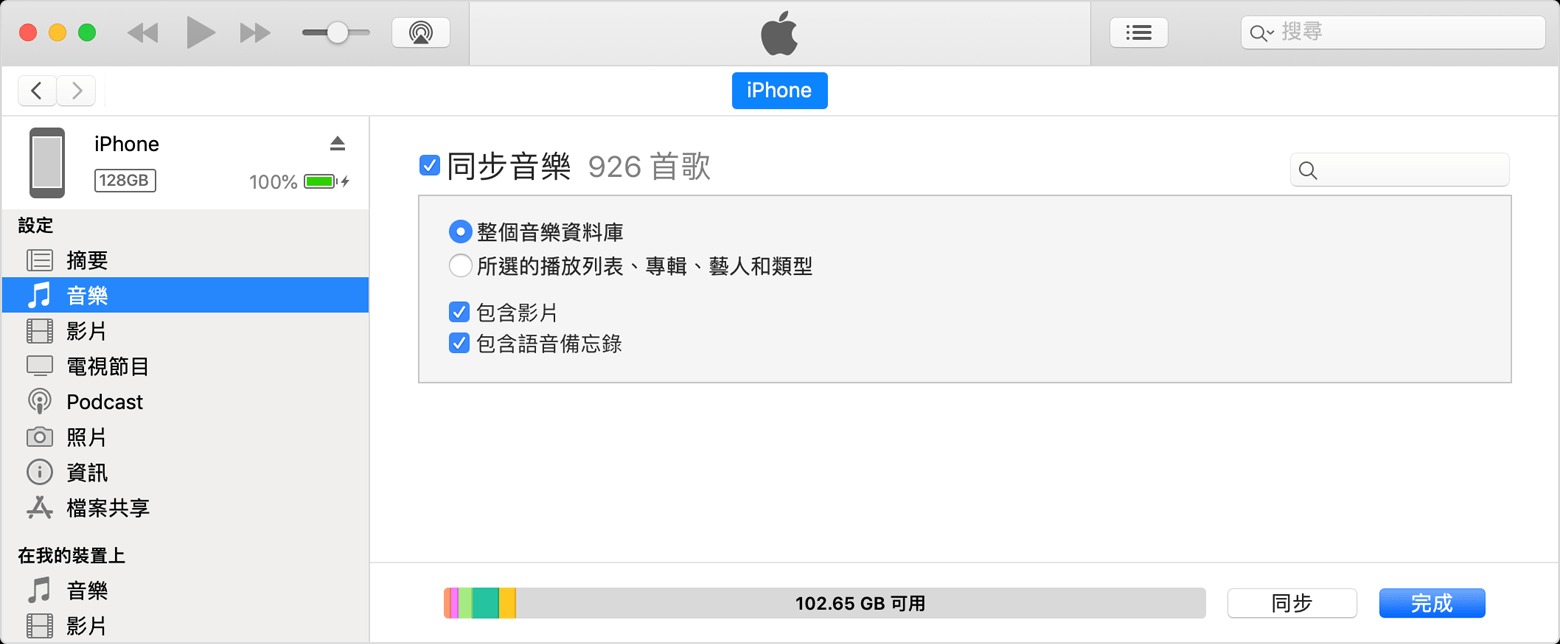
3. 直接傳輸(iPhone 至 iPhone)
如果你有兩部 iPhone 並且它們都支援 iOS 12.4 或更新版本,可以使用「快速開始」功能,這是最快的方式:
- 打開新 iPhone 16,將它靠近舊 iPhone,並等待快速開始畫面出現。
- 螢幕上會出現提示,按下「繼續」並按照步驟進行操作。
- 使用舊 iPhone 的相機掃描新 iPhone 上的動畫圖案,接著會要求你輸入舊手機的密碼。
- 系統會提示你是否想要從舊 iPhone 傳輸資料,點選「傳輸」,兩部手機會透過 Wi-Fi 直接交換資料。
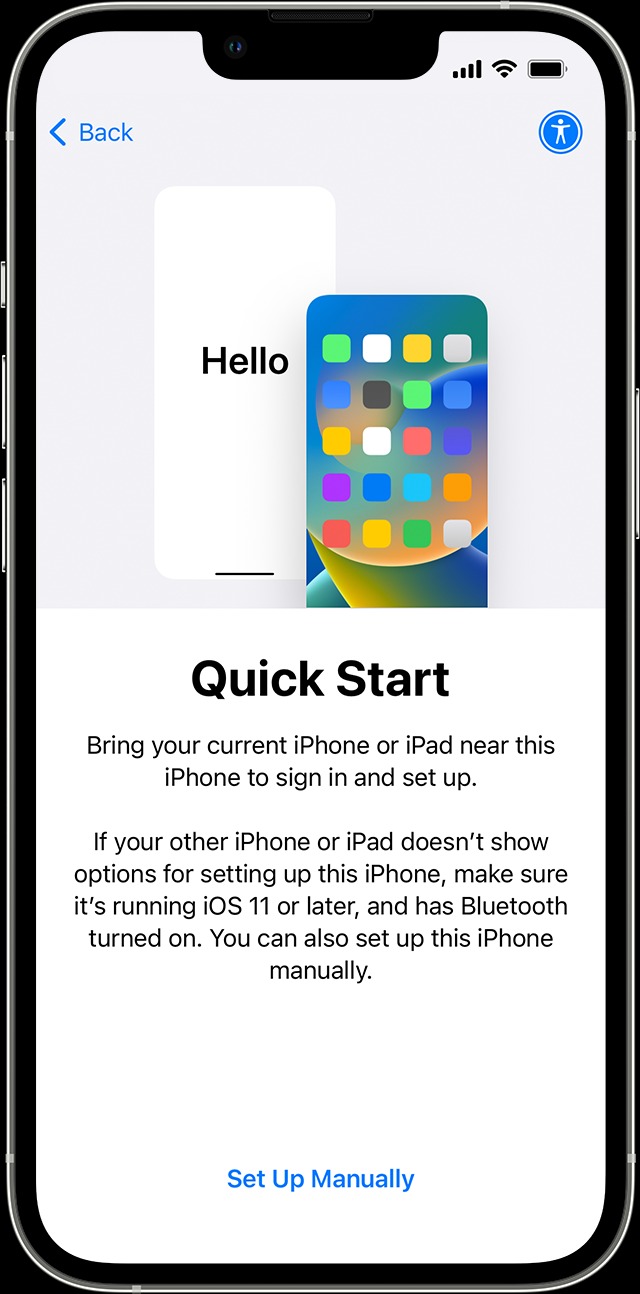
4. 確認應用程式和設定
無論你選擇哪種方法,轉移後你可能需要重新登入某些應用程式,特別是像銀行、社交媒體這類需要高度安全的應用。另外,Face ID 或 Touch ID 也需要重新設定。
5. 確認 Apple Watch 連接
如果你有 Apple Watch,在舊 iPhone 備份時,手錶的資料也會備份。當你在新 iPhone 16 上還原資料時,它會提示你是否想要重新配對 Apple Watch。
這些方法都非常簡單,你只需要依照步驟操作,資料就能順利轉移到新 iPhone 16 上。
《iPhone News 愛瘋了》表示,希望你能快速上手你的新手機!
● 相關內容:舊 iPhone 資料轉移到新 iPhone 教學(2025 最新)、iPhone 快速開始(Quick Start)資料轉移完整步驟、iCloud 備份還原到新 iPhone 教學與注意事項、iTunes 備份還原與本地資料轉移技巧、iPhone 資料轉移失敗排除與常見問題解析


發表留言